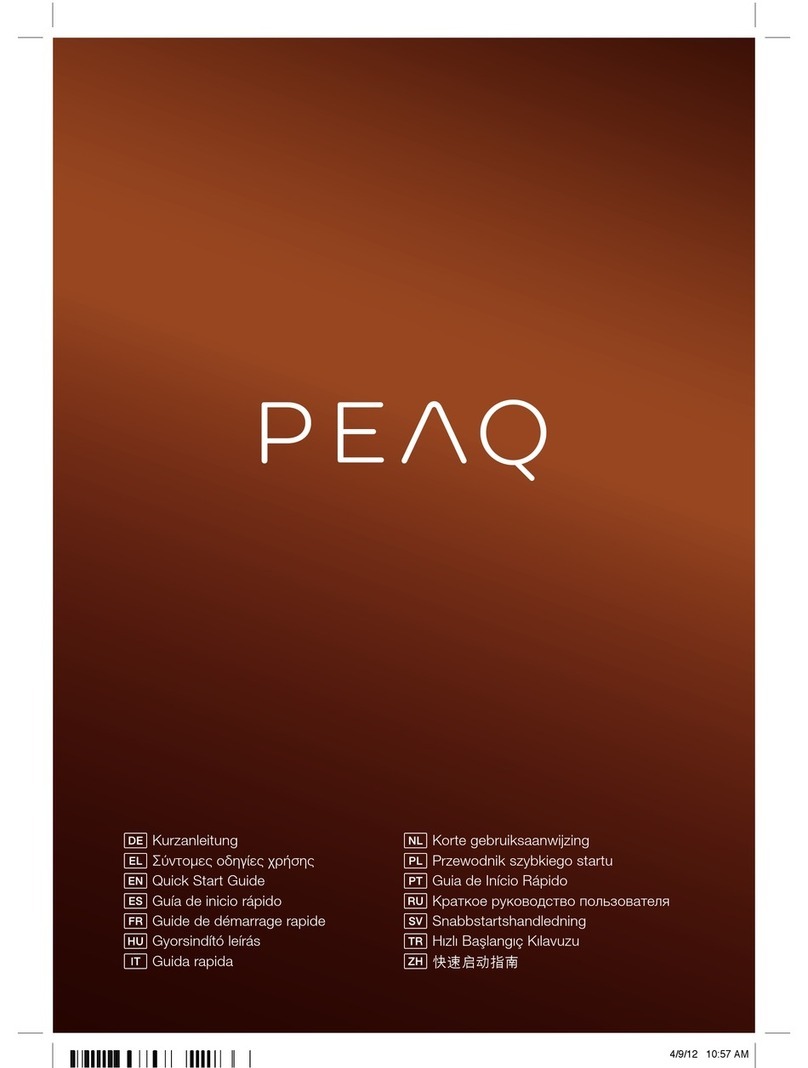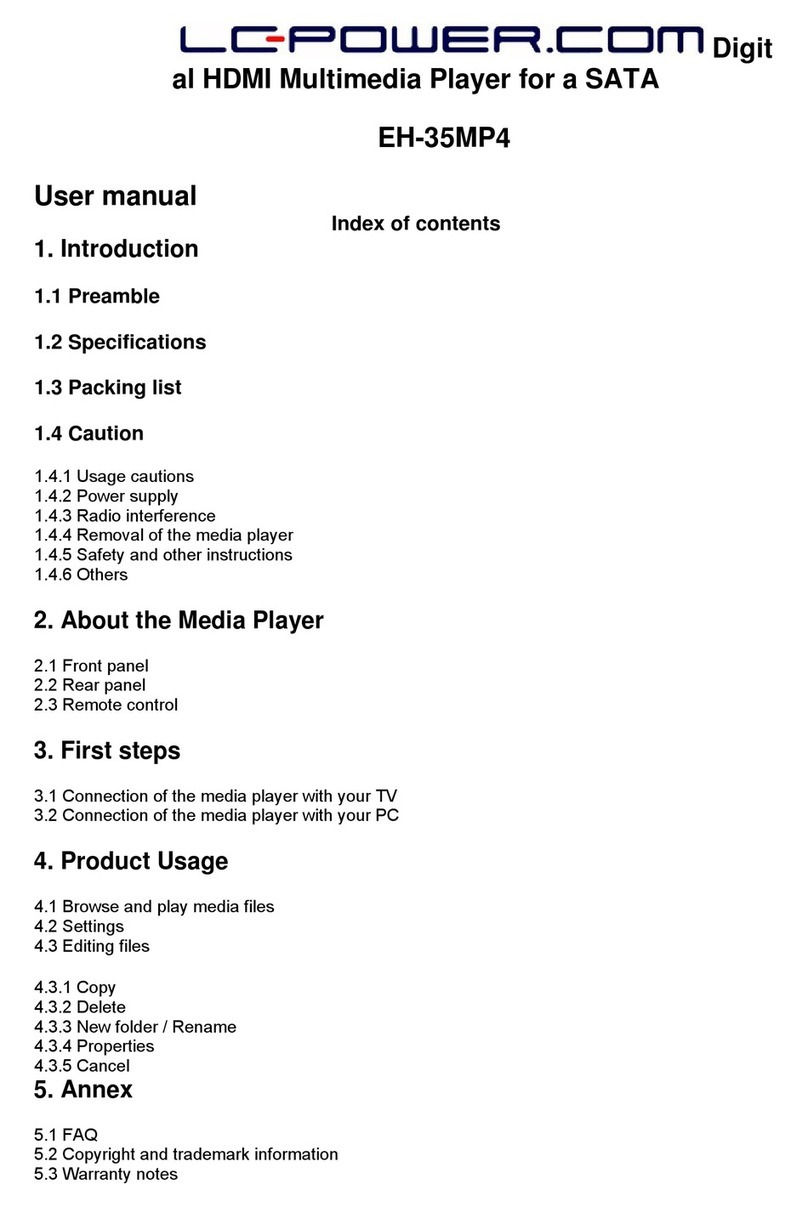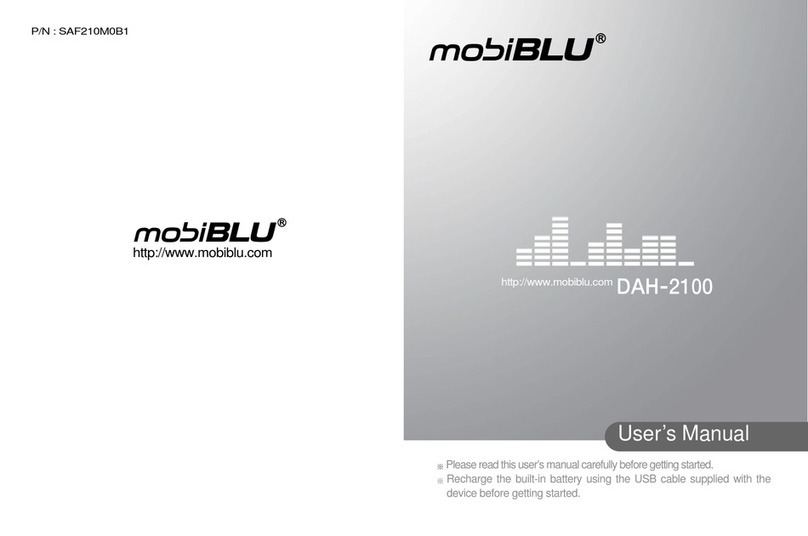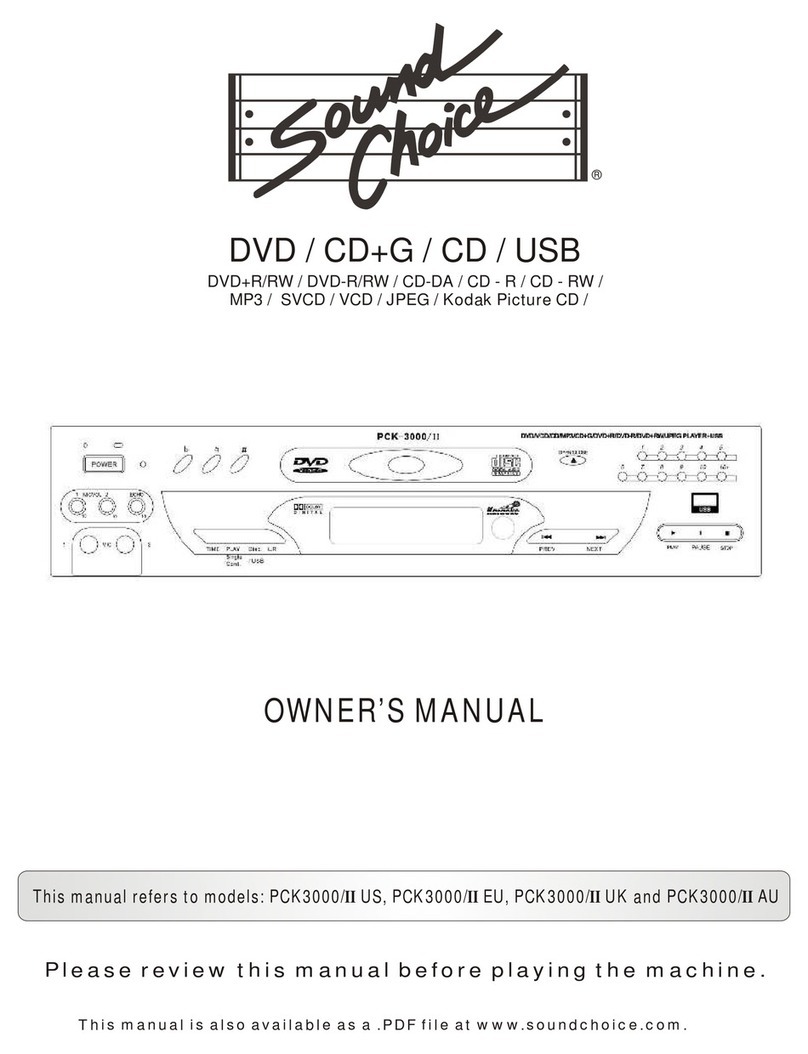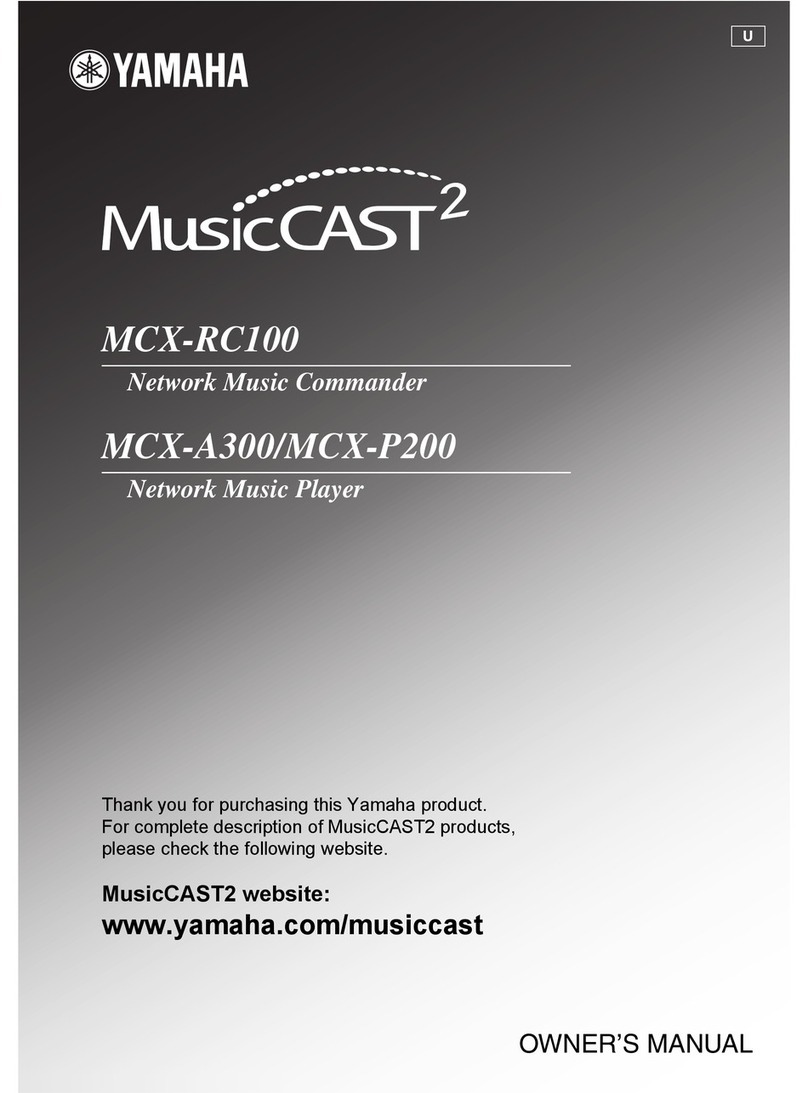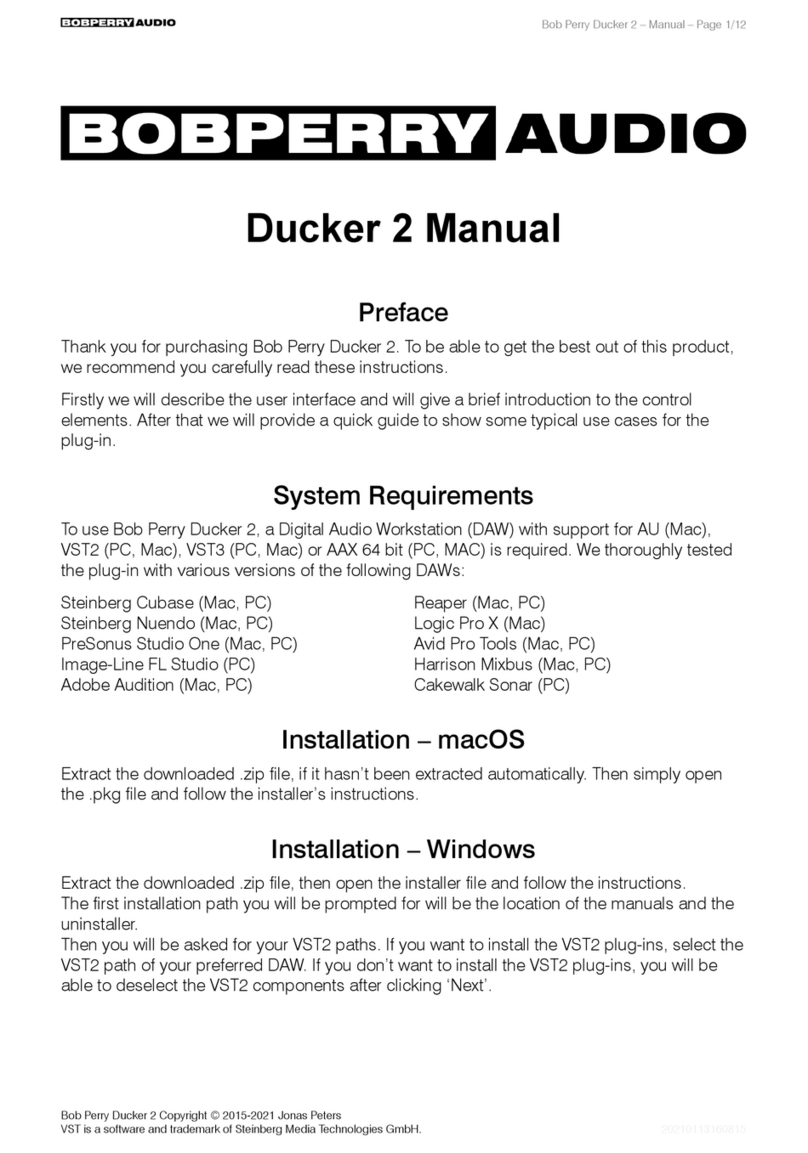Melco N1 Series User manual

English
Deutsch
Français
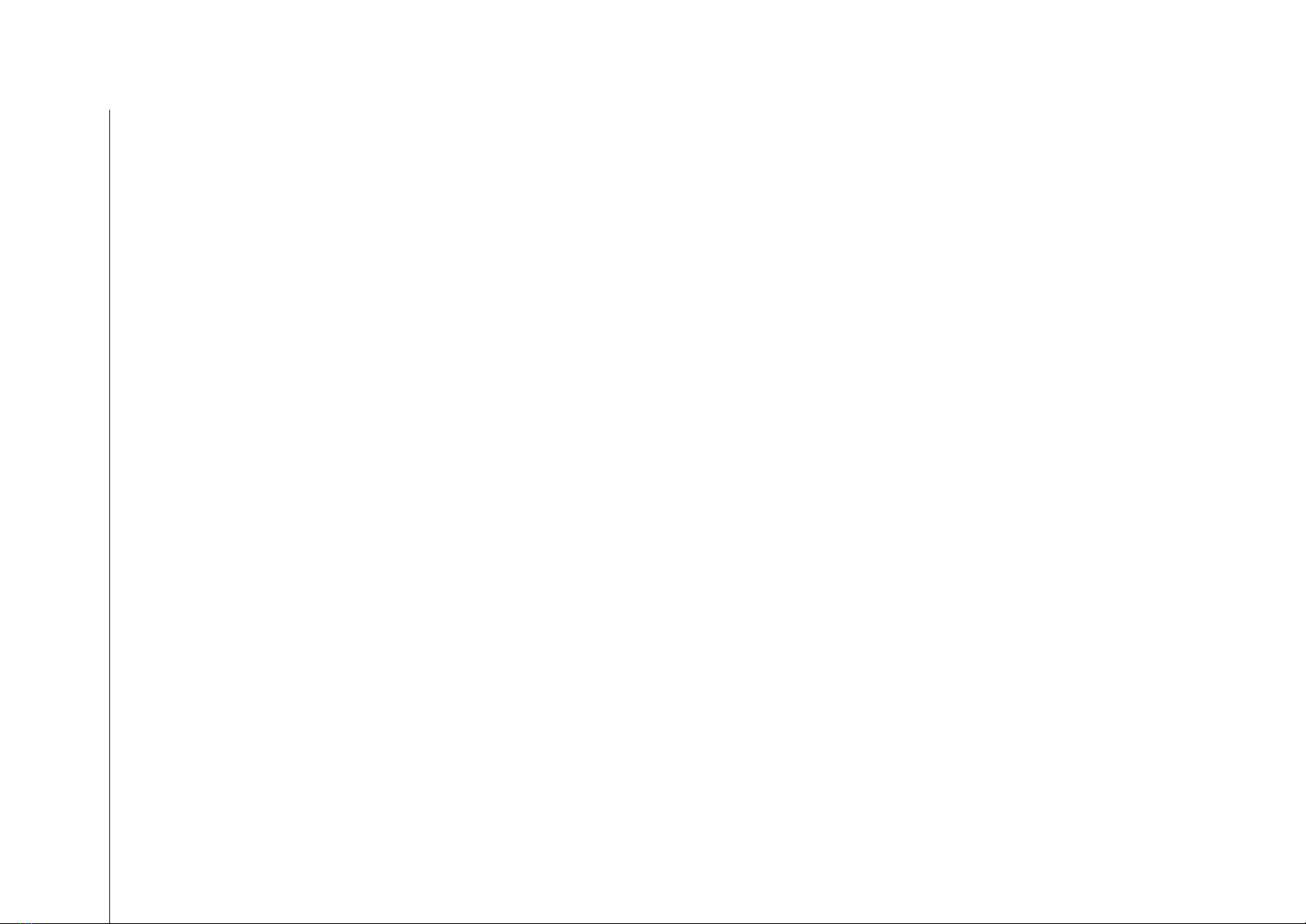
Inhalt Vorder- und Rückseite ........................................................................................................................... 11
Einschalten ............................................................................................................................................................ 14
Verfügbare Geräte und Anschlüsse ..................................................................................... 15
Importieren von Dateien....................................................................................................................... 16
Prüfung der importierten Dateien ............................................................................................ 17
Vorbereiten des Spielers für die Wiedergabe .......................................................... 18
Wiedergeben von Dateien................................................................................................................. 19
Diagrams .................................................................................................................................................................. 1
Power On ................................................................................................................................................................. 4
Available Devices and Ports ........................................................................................................... 5
Importing Files................................................................................................................................................... 6
Checking Imported Files...................................................................................................................... 7
Preparing the Player for Playback .......................................................................................... 8
Playing Files.......................................................................................................................................................... 9
Contents
Schémas................................................................................................................................................................... 21
Allumage................................................................................................................................................................... 24
Ports et périphériques disponibles......................................................................................... 25
Importation des fichiers......................................................................................................................... 26
Vérification des fichiers importés............................................................................................. 27
Préparation du lecteur ............................................................................................................................ 28
Lecture de fichiers .......................................................................................................................................29
Table des matières
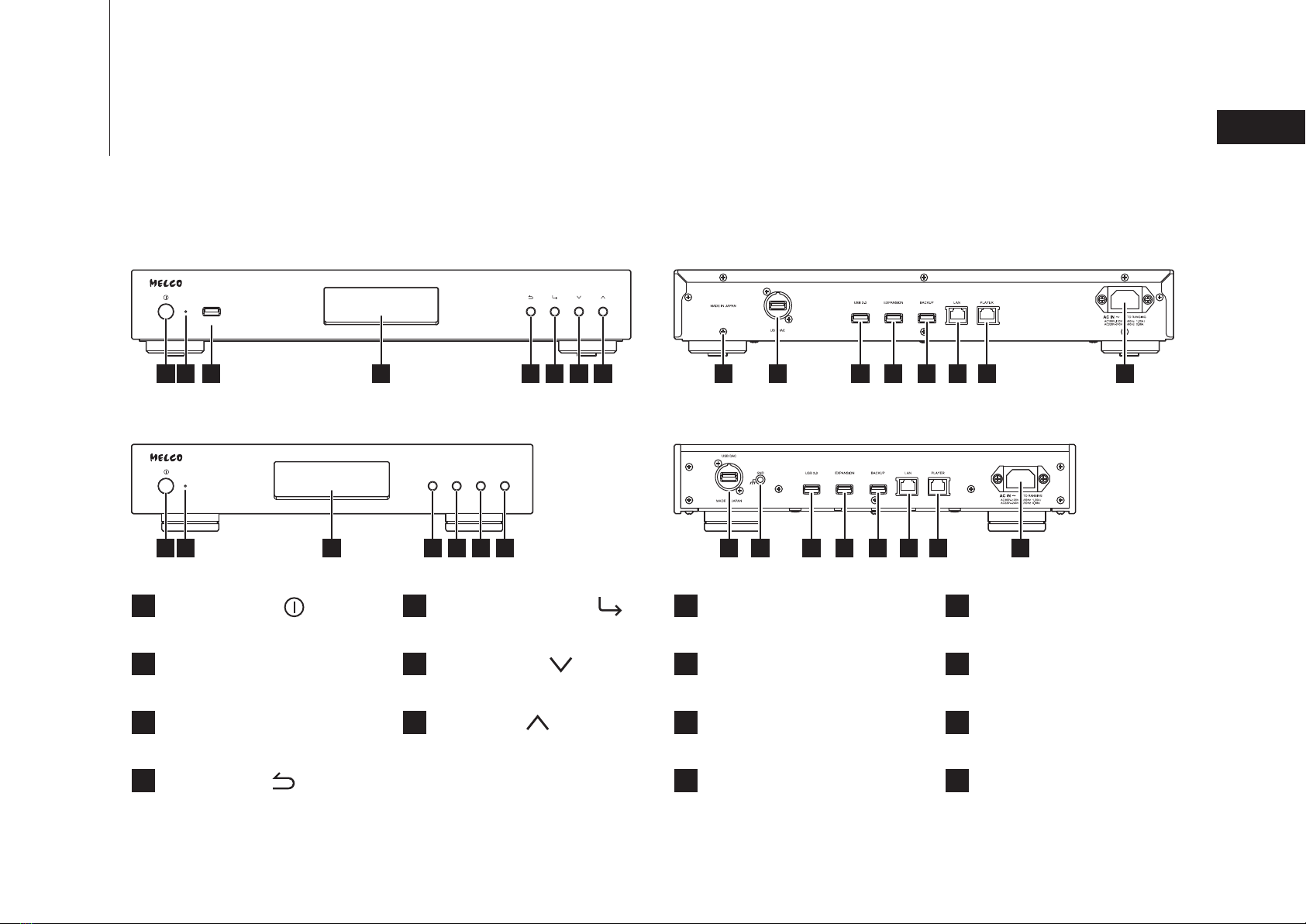
1
English
Diagrams
Buttons and Ports
N1A EX
1Power Button ( )
2Power LED
Display
3
4Back Button ( )
5
Menu/Enter Button ( )
9Ground Port
10 USB 3.0 Port
8USB Port for USB-DAC
14 Ethernet Port for Player
15 Power Connector
11 USB Port for Expansion
USB Drive
12 USB Port for Backup
USB Drive
13
Ethernet Port for Router
or Hub
7Up Button ( )
6Down Button ( )
1 2 10 3 4 5 6 7
1 2 3 4 5 6 7
108
8 9
911 12 13 14
10 11 12 13 14
15
15
N1Z EX

2
English
192.168.10.41
2%
N-00BA
Diagrams
Display - Home Screen
1Status of Connected Router or Hub
2Status of Connected Player
3Markerless DSD Compatibility for USB-DAC (lit when
connected)
9Status of Downloader
7Friendly Name (Hostname)
IP Address
8
12 Usage Capacity of Internal Drive
Connected
Not connected
Not connected
Connected and in isolated mode 11 File Sharing Indicator (lit when enabled)
4Optical Drive Indicator (lit when detected)
10 Controller Settings (lit when a USB-DAC is connected)
5Expansion Drive Indicator
(lit solid when detected, flashes when recognizing)
Backup Drive Indicator (lit when detected)
6
Markerless DSD-incompatible
Markerless DSD-compatible
An error occurred
Working
Disabled
Connected and in bridged mode
UPnP/DLNA-compatible mode enabled
Playlist mode enabled
1 2 3 4 5 6 9 10 118
12
7
Hybrid mode enabled
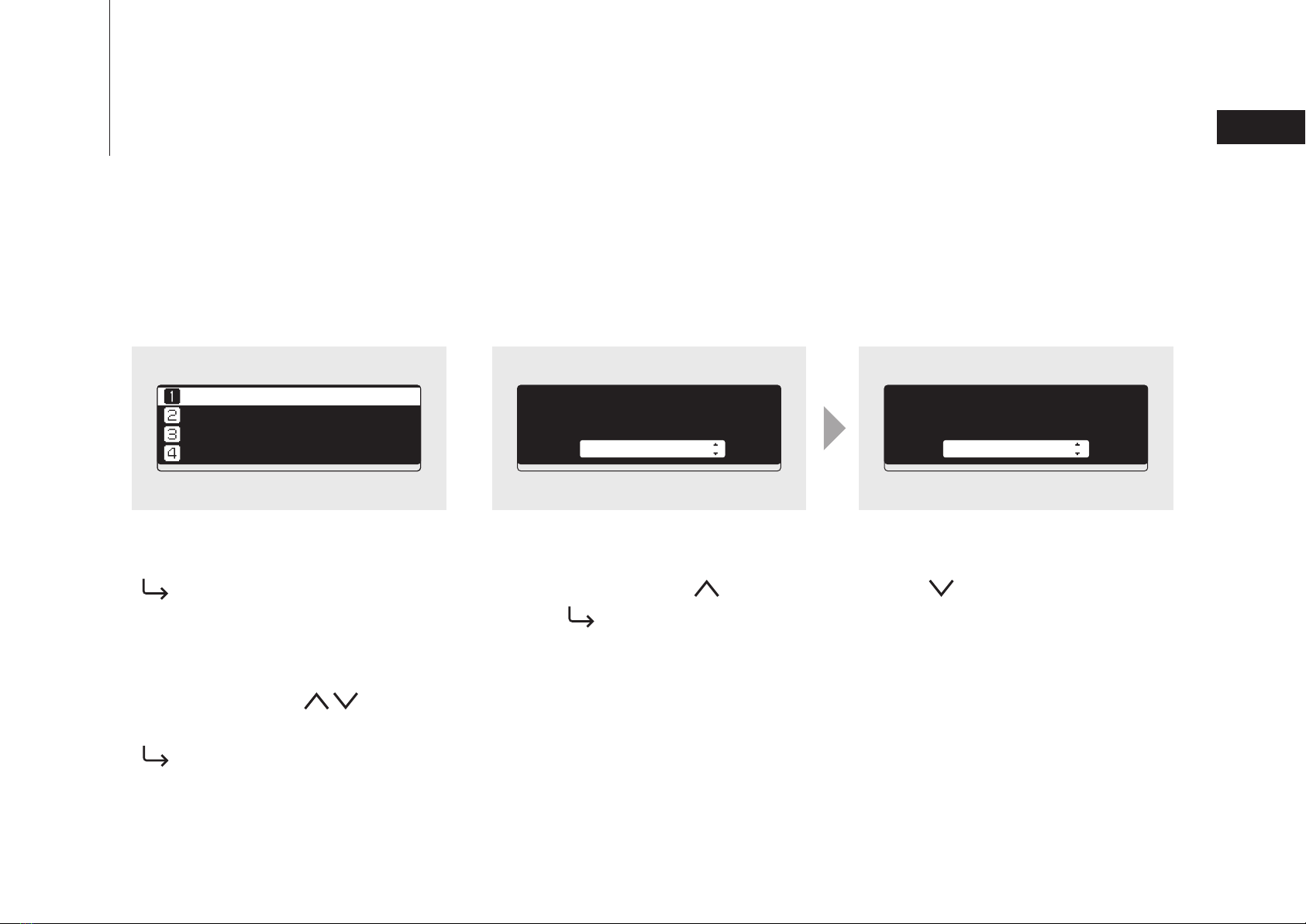
3
English
Select the action to take for the
USB drive connected to the front
USB port.
Import
Select the action to take for the
USB drive connected to the front
USB port.
Mount and Scan
Status
Browse Songs 0
Backup
Settings
Diagrams
Display - Menus and Dialogs
Press the Menu/Enter button
( ) while the home screen is
displayed to bring up the menu
screen.
Move the cursor by pressing the
Up/Down button ( ) and
press the Menu/Enter button
( ) to make a selection.
The dialog screen will be displayed when confirming an operation. Press
either the Up button ( ) or the Down button ( ) then the Menu/Enter
button ( ) to make a selection.
Menu Screen Dialog Screen
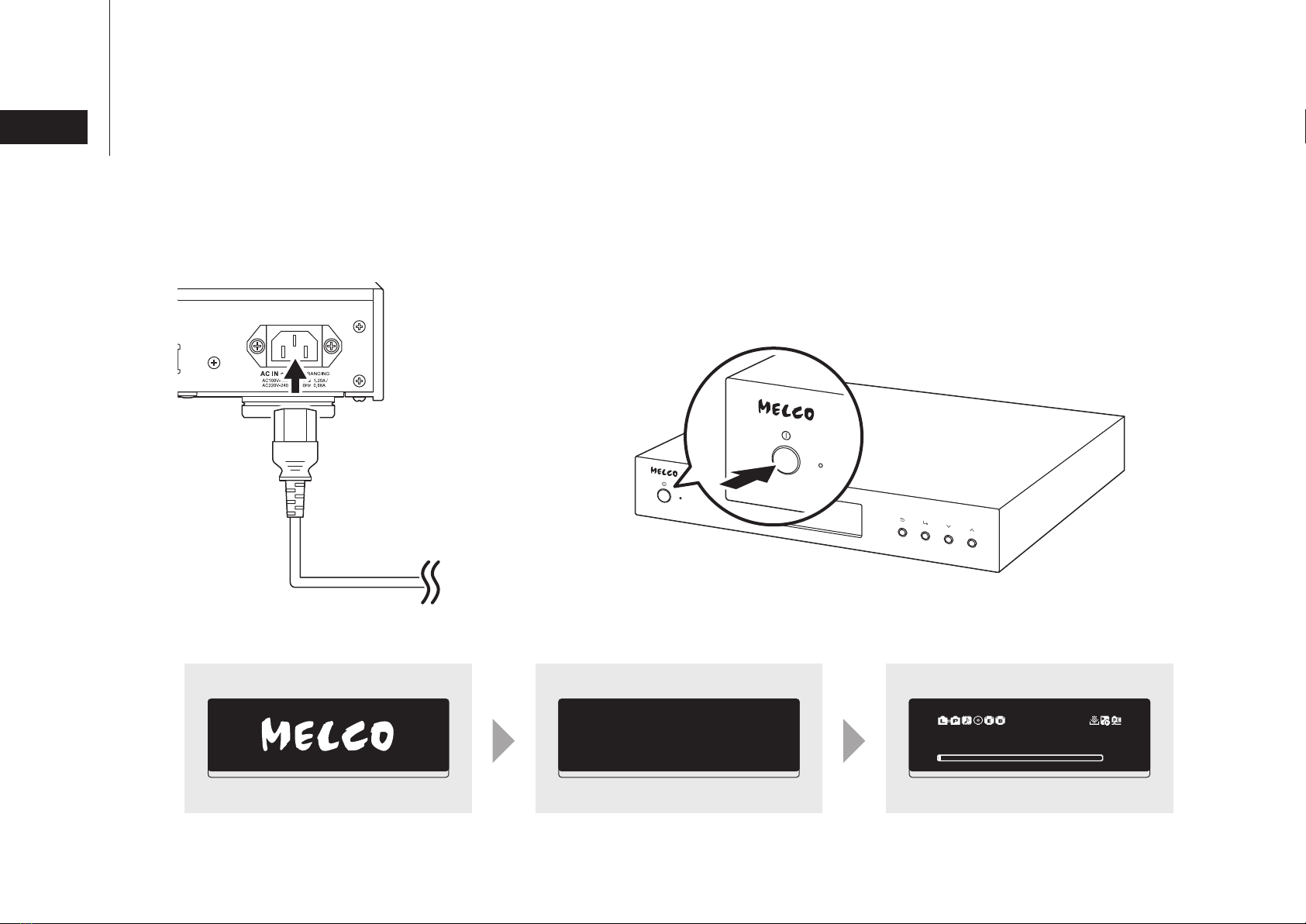
4
English
192.168.10.41
2%
N-00BA
Music Library
2
Power On
1
3
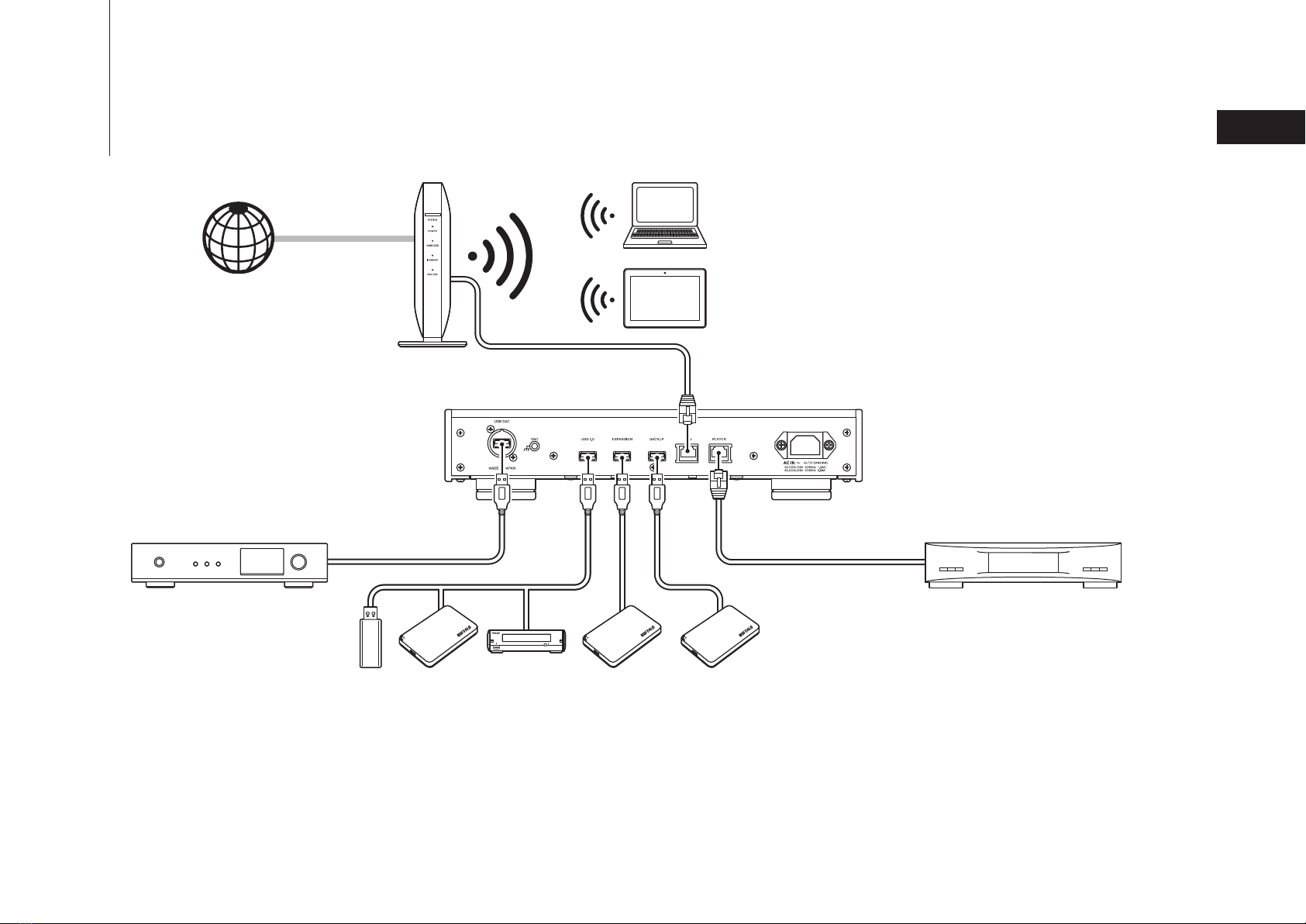
5
English
Internet
Required for downloading
music files from a streaming
site, importing files from a CD,
and checking for new firmware
releases.
Wireless Router
Computers
Available for saving or playing music files.
Mobile Devices
Available for playing music files.
Available Devices and Ports
USB-DAC
Available as a player.
Network Audio Player
Available as a player.
USB Memory Device Available for serving as an import source device expanding the capacity, or updating the firmware.
USB Drive Available for serving as an import source device expanding the capacity, or serving as a backup destination.
Optical Drive (CD, DVD, or Blu-ray drive) Available for serving as an import source device or playing a CD via a
USB-DAC.
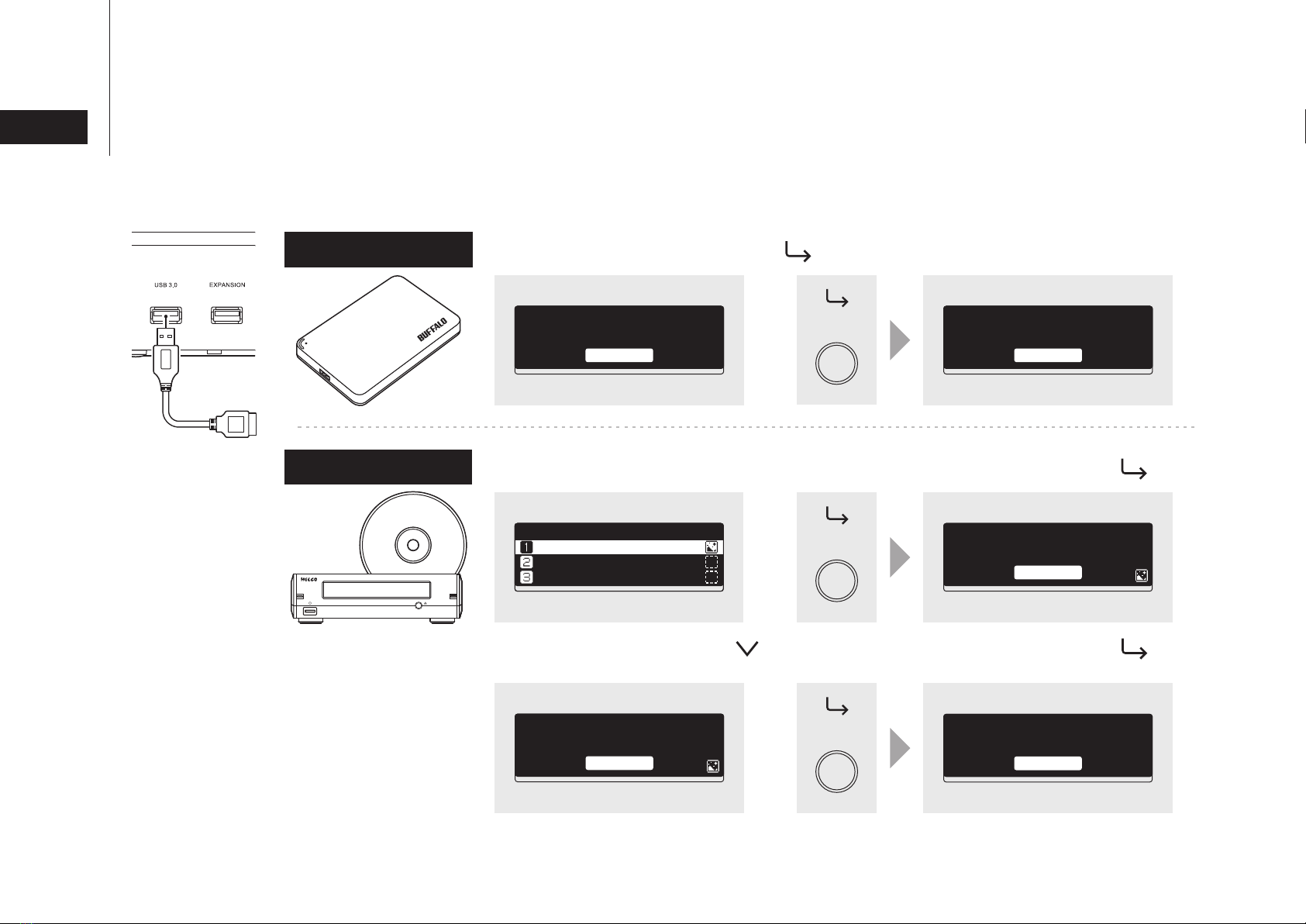
6
English
OK
Import from CD?
ALBUM NAME A
OK
ALBUM NAME A
Select the title and proceed.
ALBUM NAME B
ALBUM NAME C
OK
Import from rear USB drive?
OK
Finished.
OK
OK
Finished. Insert another CD for
importing.
OK
2Press the Menu/Enter button ( ).
3Press the Down button ( )
to check the imported tracks.
Importing Files
For USB Drives
For CDs
4Press the Menu/Enter button ( ).
Press the Menu/Enter button ( ).
1Select the album title.
OK
1.Track A
2.Track B
3.Track C
OK

7
English
For Mobile Devices
For Computers
1Enter “\\” and the N1’s IP address or friendly
name (hostname) into the address bar of
Explorer, then press the Enter key.
For macOS, click Go from Finder and select
Connect to Server, then enter “smb://” and the
N1’s IP address or friendly name (hostname).
If the username and password are required,
enter “nobody” for both.
2The “Internal” folder will be displayed.
Double-click the “Internal” folder and if all the
imported files are displayed, import was
finished properly.
Install a UPnP/DLNA-compatible app to check
the imported files and make sure importing was
finished successfully.
You can also directly import files from the computer to the “Internal”
folder displayed window mentioned in the step above by dragging and
dropping them from one folder to the other.
Checking Imported Files

8
English
The N1 has an Ethernet port that can connect a Network Audio Player directly. Using this port is recommended
for high quality audio playback. To play music files using a Network Audio Player, refer to the manual of the
player before playing. The N1 will be used as a NAS (network-attached storage) device.
USB-DAC
After turning it on, you may be able to play music files by
changing the input to USB. You can use other ports than the
USB-DAC port, but only one device will be detected if two or
more USB-DAC devices are connected.
Network Audio Player
After turning it on, you may be able to play music files by
changing the input to music server or network. You can also
use another player on the network rather than the player
connected to the player port.
Preparing the Player for Playback

9
English
Playing Files
Network Audio Player
N1 Audio File
N1 and USB-DAC
or
A UPnP/DLNA-compatible controller app is required to play music files. Apps are available for both mobile and
PC devices, depending on the device used. If playing music files on the Network Audio Player, it is best to use an
app recommended by the player manufacturer.
If playing music files on the USB-DAC, it is best to use an app recommended by us. Recommended apps are
listed on our website.You can also play music files using buttons on the N1.
Select the Player
1Select the Libraries or Files
2Play
3

English
10
Product specifications and operating procedures may change
from future firmware updates to improve the product. For the
latest information, refer to the product manuals available from our
website. You can access the site using the URL or QR code at the
right.
Operation Manuals Available Online
If you need help or repair services, please send us an email by
referring to our website, accessible using the URL or QR code at
the right, or call the vendor from whom you purchased the product.
http://www.melco-audio.com/download/
https://www.melco-audio.com/support/
Additional Support and Service
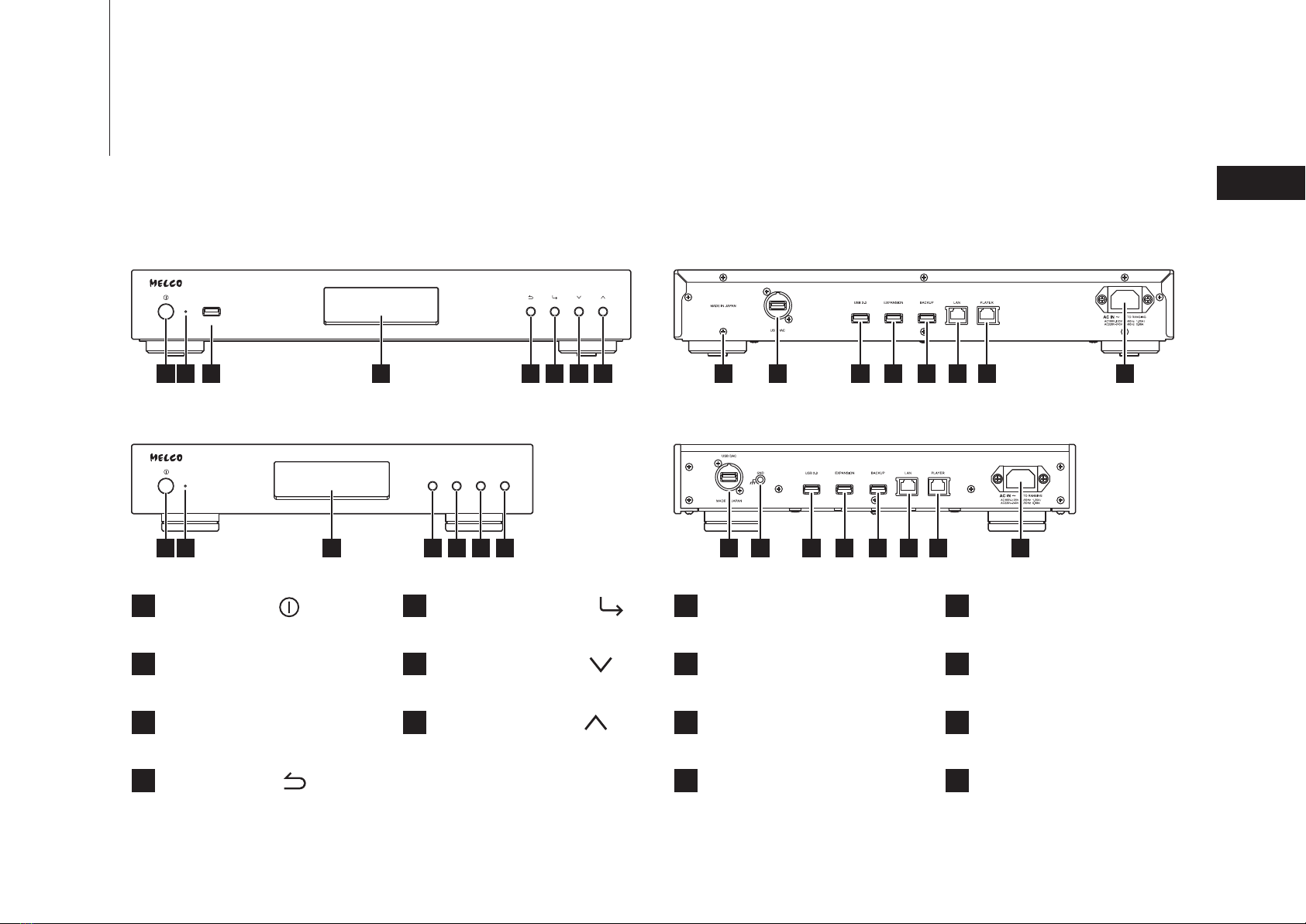
11
Deutsch
Vorder- und Rückseite
Tasten und Anschlüsse
N1A EX
1Netzschalter ( )
2Strom-LED
Display
3
4Zurück-Taste ( )
5
Menü/Eingabe-Taste ( )
9Masse-Anschluss
10 USB-3.0-Anschluss
8USB-Anschluss für
USB-DAC
14 Ethernet-Anschluss für
Player
15 Stromanschluss
11
USB-Anschluss für
USB-Erweiterungslaufwerk
12 USB-Anschluss für
USB-Backup-Laufwerk
13
Ethernet-Anschluss für
Router oder Hub
7Nach oben-Taste ( )
6Nach unten-Taste ( )
1 2 10 3 4 5 6 7
1 2 3 4 5 6 7
108
8 9
911 12 13 14
10 11 12 13 14
15
15
N1Z EX
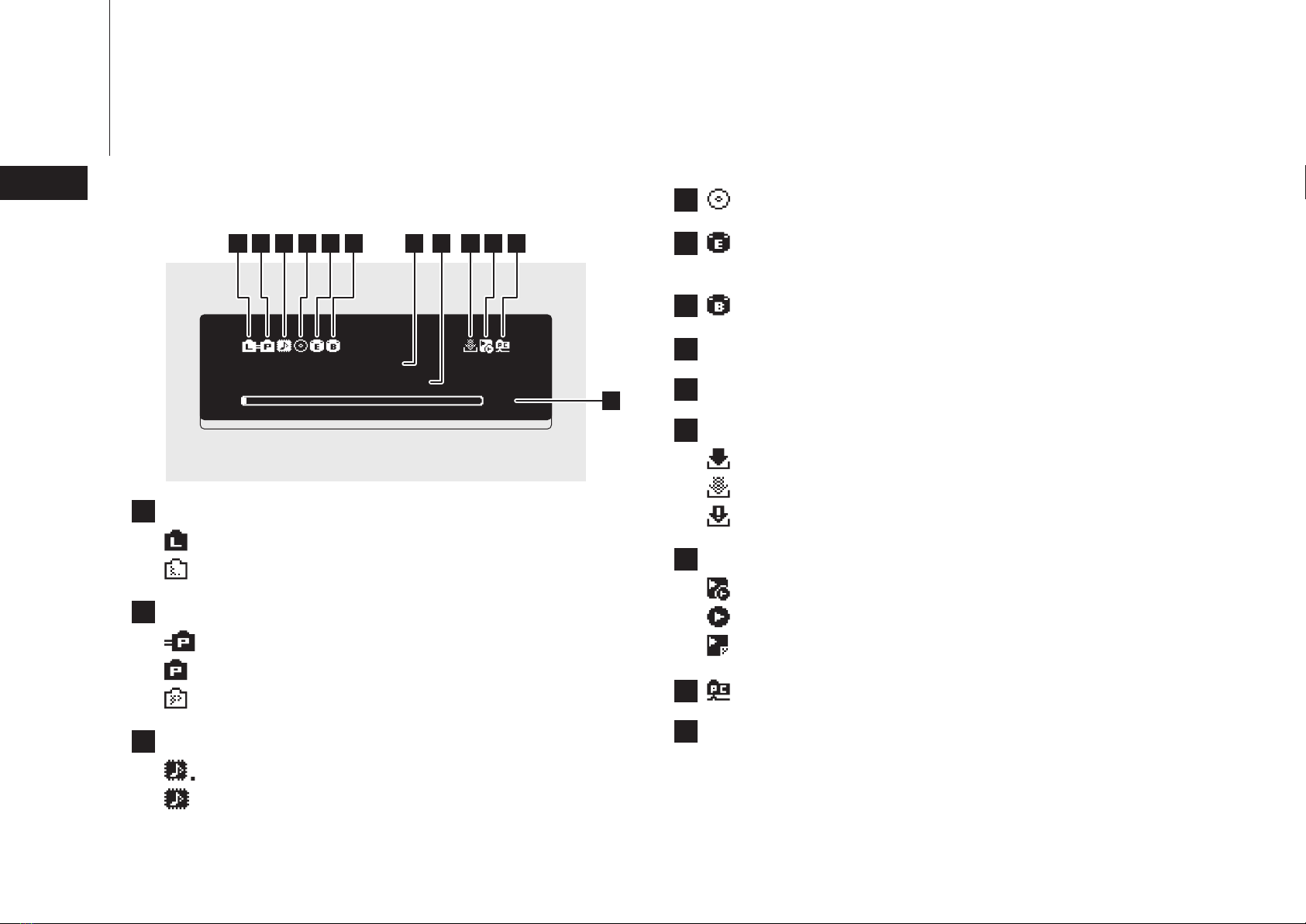
Deutsch
12
192.168.10.41
2%
N-00BA
Vorder- und Rückseite
Display – Startbildschirm
1Status für angeschlossenen Router oder Hub
2Status für angeschlossenen Player
3
Markerless DSD-Kompatibilität für USB-DAC (leuchtet, wenn verbunden)
9Status für Downloader
7Anzeigename (Hostname)
IP-Adresse
8
12 Nutzbare Kapazität des internen Laufwerks
Verbunden
Nicht verbunden
Nicht verbunden
Ein und im isolierten Modus
11 Dateifreigabe-Anzeige (leuchtet, wenn freigegeben)
4Optische Laufwerksanzeige (leuchtet bei Erkennung)
10
Controller-Einstellungen (LED leuchtet, wenn USB-DAC angeschlossen ist)
5Erweiterungslaufwerksanzeige (leuchtet stetig bei
Erkennung, blinkt bei Anerkennung)
Datensicherungslaufwerksanzeige (leuchtet bei Erkennung)
6
Markerless DSD-inkompatibel
Markerless DSD-kompatibel
Ein Fehler ist aufgetreten
In Betrieb
Deaktiviert
Ein und im Bridge-Modus
UPnP/DLNA-kompatibler Modus freigegeben
Wiedergabelistenmodus freigegeben
1 2 3 4 5 6 9 10 118
12
7
Hybridmodus freigegeben
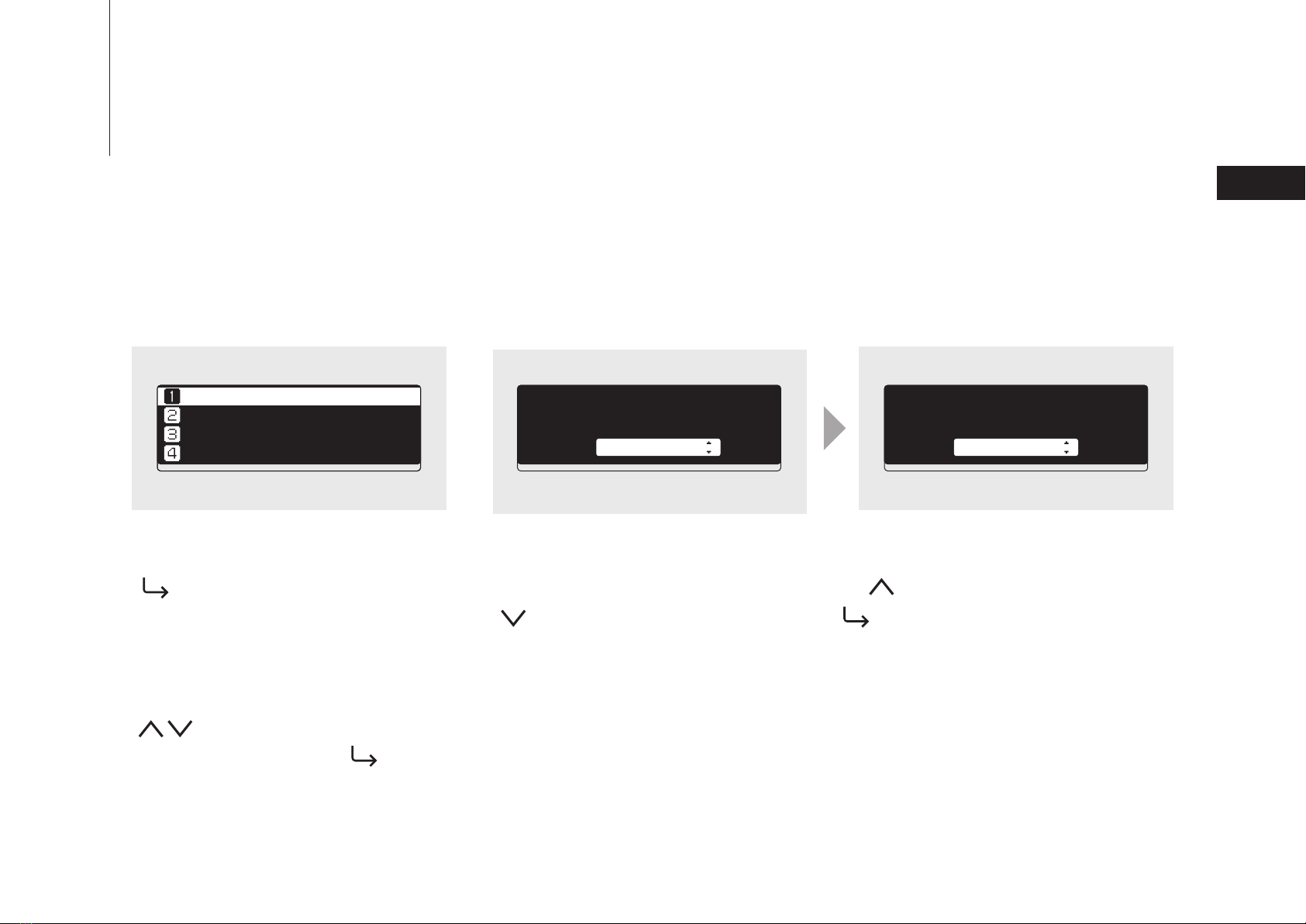
13
Deutsch
Vorder- und Rückseite
Display – Menüs und Dialoge
Drücken Sie die Menü/Eingabe-Taste
( ), während der Startbildschirm
angezeigt wird, um den
Menübildschirm hochzuziehen.
Bewegen Sie den Cursor, indem Sie
die Nach oben-/Nach unten-Taste
( ) betätigen, und drücken Sie
die Menü/Eingabe-Taste ( ), um
die gewünschte Auswahl zu treffen.
Der Dialogbildschirm wird angezeigt werden, wenn ein Vorgang bestätigt
wird. Drücken Sie die Nach oben-Taste (
) oder die Nach unten-Taste
(
), dann die Menü/Eingabe-Taste (
), um eine Auswahl zu treffen.
Menübildschirm Dialogbildschirm
Status
Songs durchsuchen 0
Backup
Einstellungen
Wählen Sie die Aktion für das an
den vorderen USB-Laufwerk.
Erweiterung
Wählen Sie die Aktion für das an
den vorderen USB-Laufwerk.
Import

Deutsch
14
192.168.10.41
2%
N-00BA
Music Library
2
Einschalten
1
3
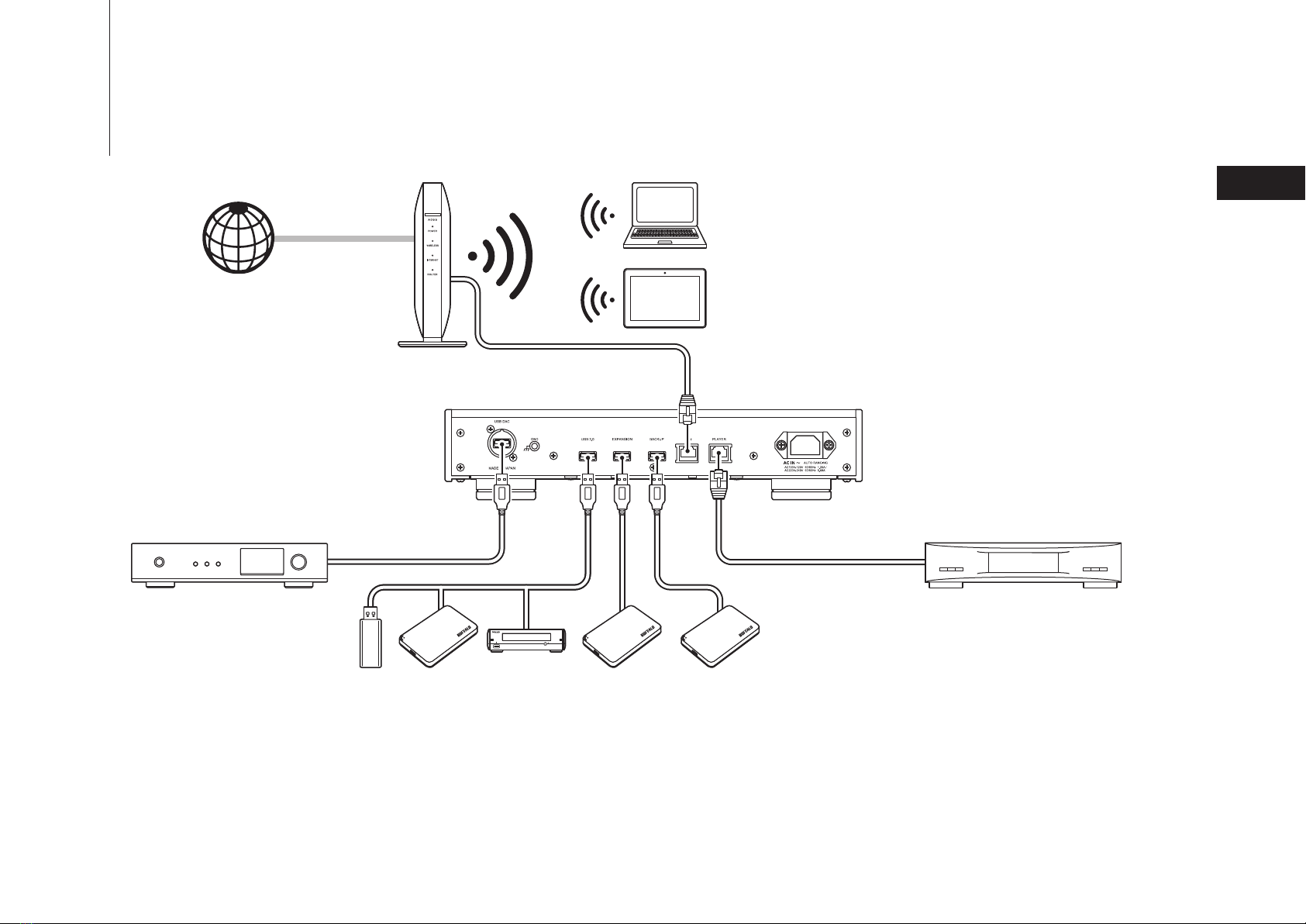
15
Deutsch
Internet
Erforderlich, um Musikdateien
von einer Streaming-Seite
herunterzuladen, Dateien von
einer CD zu importieren und
eine Überprüfung zur
Verfügbarkeit einer neuen
Firmware-Version auszuführen.
Drahtlosrouter
Computer
Verfügbar zum Speichern oder Abspielen von Musikdateien.
Mobilgeräte
Verfügbar zum Abspielen von Musikdateien.
Verfügbare Geräte und Anschlüsse
USB-DAC
Als Player verfügbar.
Netzwerk Musik Player
Als Player verfügbar.
USB-Speichergerät Verfügbar in der Funktion als Gerät für den Quellenimport, zur Erweiterung der Kapazität oder zur
Aktualisierung der Firmware.
USB-Laufwerk
Verfügbar in der Funktion als Gerät für den Quellenimport, zur Erweiterung der Kapazität oder als Backup-Ziel.
Optisches Laufwerk (CD-, DVD- oder Blu-Ray-Laufwerk) Verfügbar in der Funktion als Gerät für den Quellenimport
und zur Wiedergabe einer CD über USB-DAC.
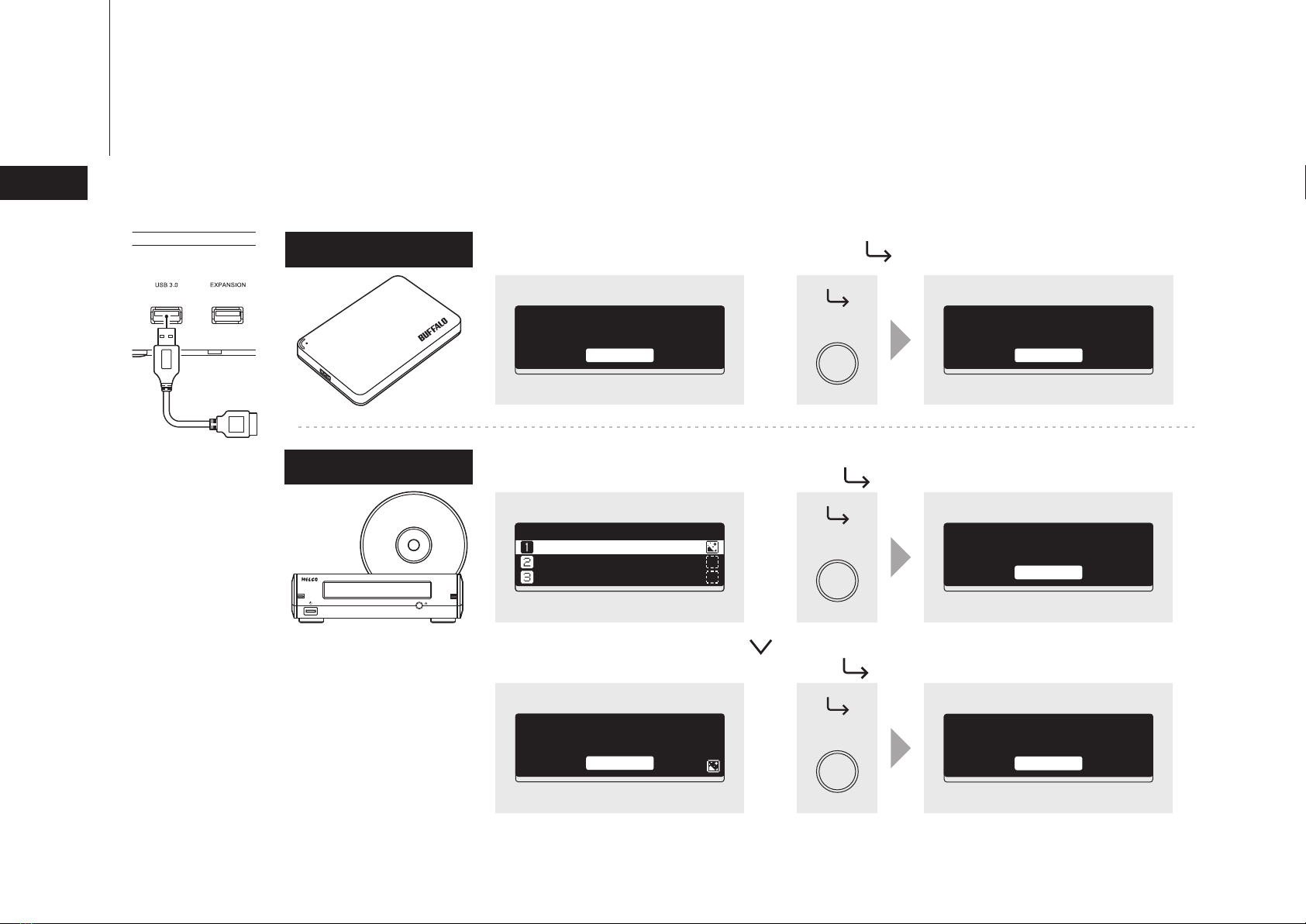
16
Deutsch
Importieren von Dateien
2
Drücken Sie die Menü/Eingabe-Taste
( ).
3
Drücken Sie die Nach unten-Taste ( ),
um die importieren Titeln zu prüfen.
USB-Laufwerk
CD-Laufwerk
4Drücken Sie die Menü/Eingabe-Taste
( ).
Drücken Sie die Menü/Eingabe-Taste ( ).
1Wählen Sie den
Albumtitel.
OK
Importieren von CD?
ALBUM NAME A
OK
ALBUM NAME A
Wählen Sie den Titel und fahren Sie
ALBUM NAME B
ALBUM NAME C
OK
Import von USB-Festplatte hinten?
OK
Fertig
Zurück
OK
Fertig. Legen Sie eine andere CD
für den Import ein.
Zurück
OK
1.Track A
2.Track B
3.Track C
OK

17
Deutsch
Mobilgeräte
Computer
1Geben Sie „\\“ und die IP-Adresse oder den
Anzeigenamen (Hostnamen) von N1 in die Adressleiste
von Explorer ein und drücken Sie die Eingabetaste. Für
macOS, klicken Sie auf [Gehe zu] aus Finder und wählen
Sie [Mit Server verbinden], dann geben Sie „smb://“ und
die IP-Adresse oder den Anzeigenamen (Hostnamen)
von N1 ein. Wenn der Benutzername und das Passwort
erforderlich sind, geben Sie für beide „nobody“ ein.
2Der Ordner „Internal“ wird angezeigt.
Doppelklicken Sie auf den Ordner „Internal“
und wenn die importierten Dateien angezeigt
werden, wurde der Import korrekt beendet.
Installieren Sie eine UPnP/DLNA-kompatible App, um
die importierten Dateien zu prüfen und sicherzustellen,
dass der Import erfolgreich abgeschlossen wurde.
Sie können Dateien auch direkt vom Computer in das angezeigte Fenster
des im obigen Schritt genannten „Internal“ Ordners importieren, indem
Sie sie von einem Ordner in den anderen ziehen und dort ablegen.
Prüfung der importierten Dateien

18
Deutsch
Der N1 verfügt über einen Ethernet-Anschluss, der den Netzwerk Musik Player direkt anschließen kann. Die
Nutzung dieses Anschlusses wird für die Wiedergabe von qualitativ hochwertigem Audiowiedergabe empfohlen.
Wenn Sie Musikdateien mit einem Netzwerk Musik Player abspielen möchten, finden Sie weitere Hinweise im
Handbuch zum Player, bevor Sie die Wiedergabe starten. Der N1 wird als NAS (Network Attached Storage) genutzt.
USB-DAC
Nachdem Sie das Gerät einschalten, können Sie Musikdateien
wiedergeben, indem Sie als Eingangskanal „USB“ wählen. Sie
können einen anderen Anschluss als den USB-DAC-Anschluss
nutzen. Es wird jedoch nur ein Gerät erkannt, wenn two oder
mehr USB-DAC-Geräte verbunden sind.
Netzwerk Musik Player
Nachdem Sie das Gerät einschalten, können Sie Musikdateien
wiedergeben, indem Sie als Eingangskanal einen Musikserver
oder ein Netzwerk auswählen. Sie können statt des Players,
der über den Player-Port angeschlossen ist, auch einen
anderen Player im Netzwerk verwenden.
Vorbereiten des Spielers für die Wiedergabe
Other manuals for N1 Series
3
This manual suits for next models
2
Table of contents
Languages: